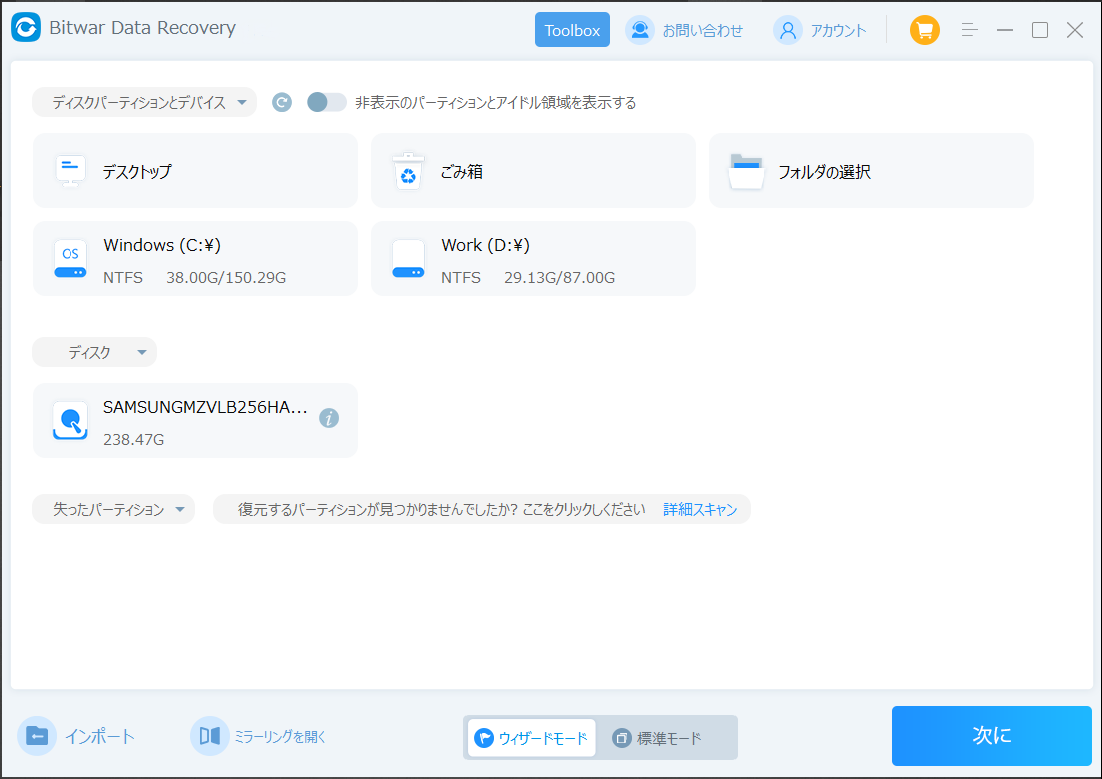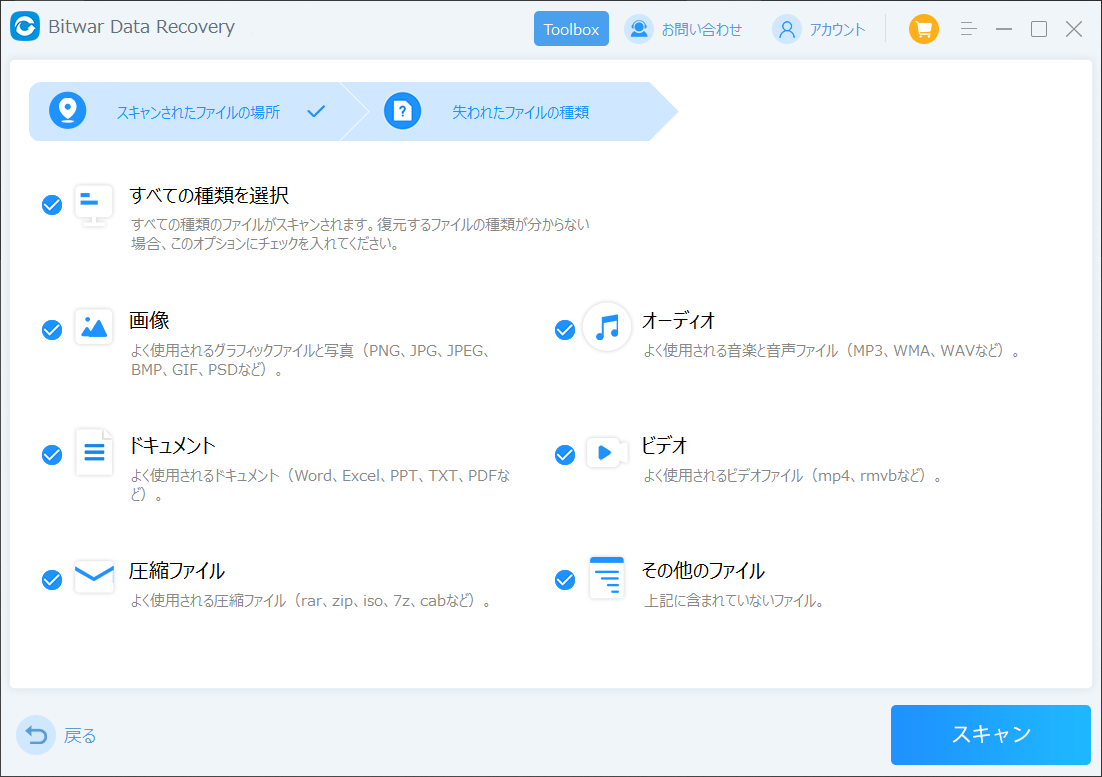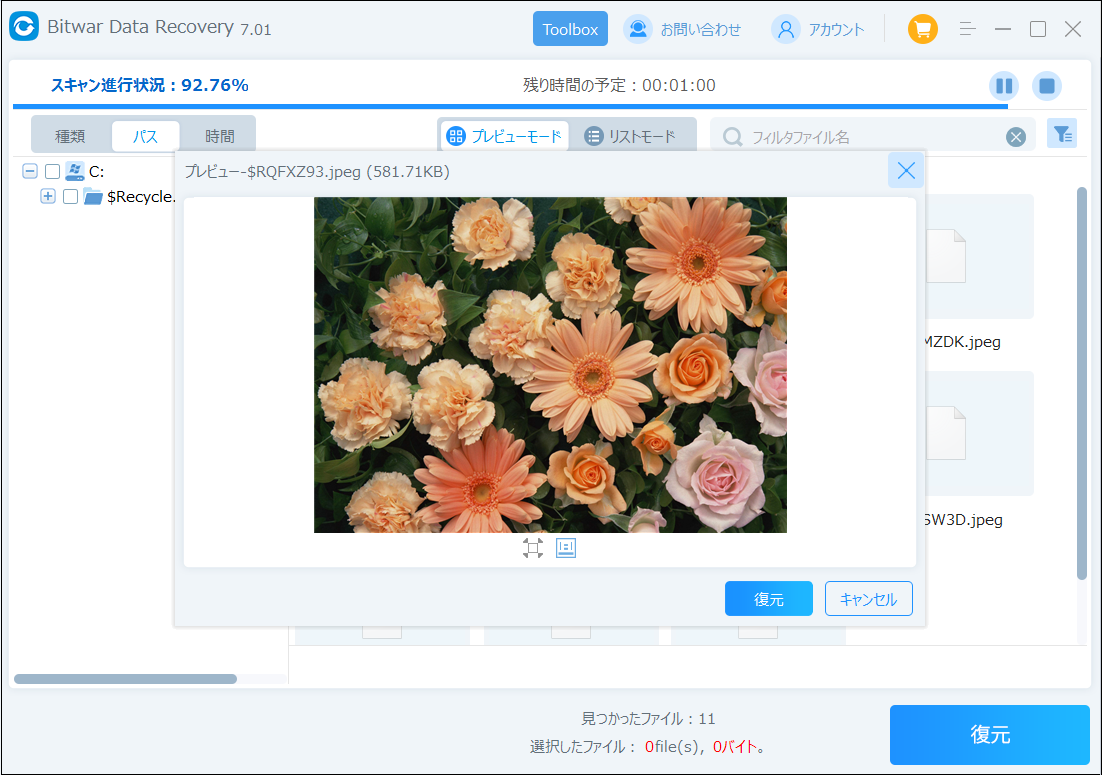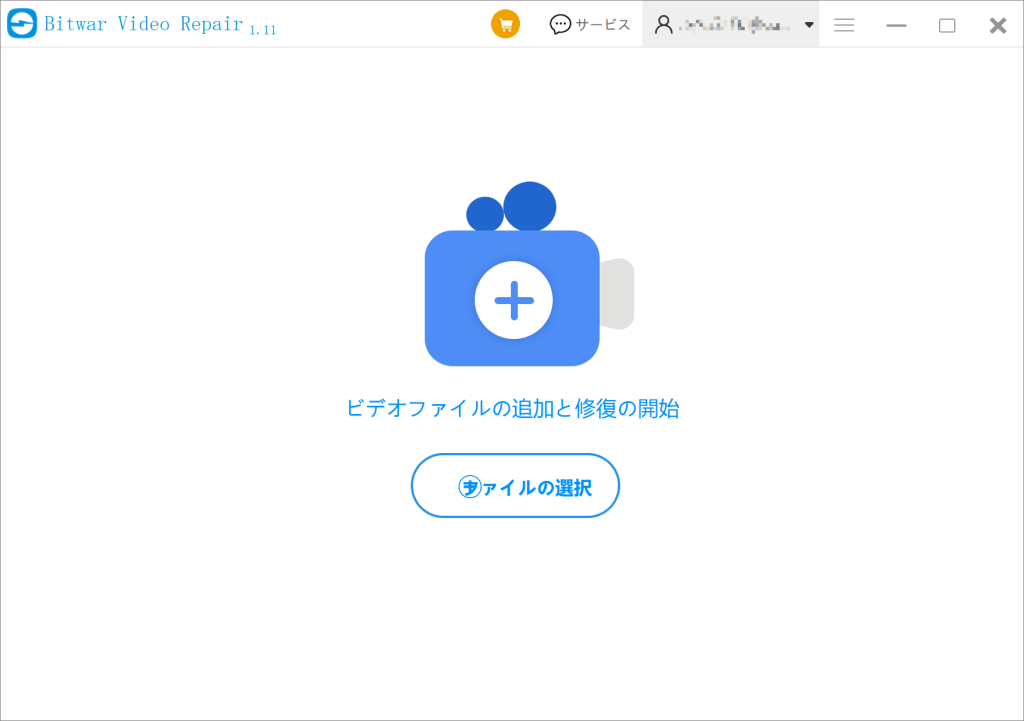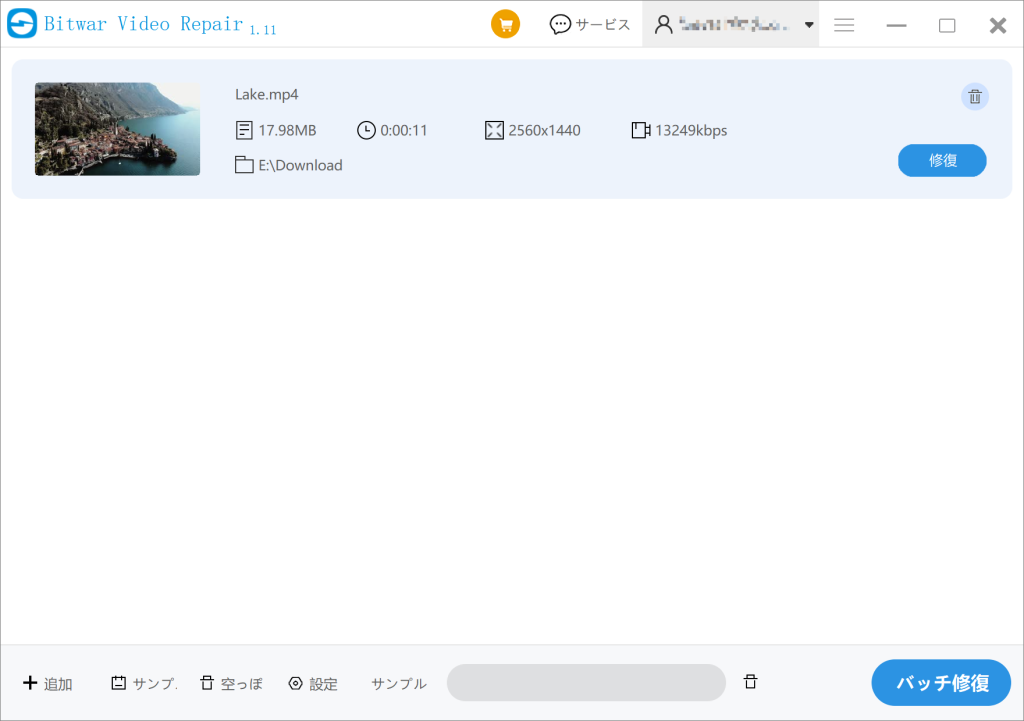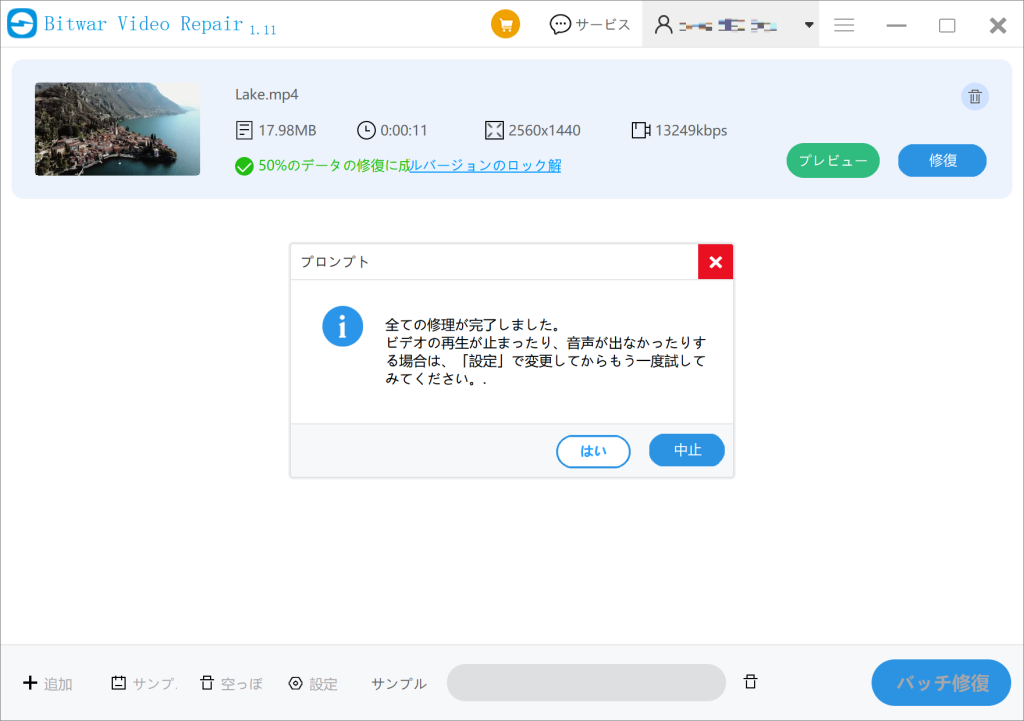SD メモリ カードは、今日最も一般的なストレージ デバイスの 1 つで、大量のメディア ファイル、特にビデオ ファイルを保存でき、スマートフォン、タブレット、デジタル カメラ、ビデオ カメラで広く使用されています。ただし、安価なストレージ デバイスであるため、故障率も非常に高くなります。SD カード上のファイルは、さまざまな理由で紛失または破損することがよくあります。誤った削除、SD カードのフォーマット、SD カードの不良セクタ、送信の中断などが、メモリ カードのファイルの損失または破損の原因となる可能性があります。この修復ガイドは、SD カードのビデオを救出し、あなたの質問に答えることを目的としています。
SD メモリ カードのファイル/ビデオ損失の一般的な理由
- 転送の中断:SD カードへのファイル転送中にコンピュータの電源が突然切れたり、メモリ カードが取り外されたりすると、転送が中断され、ビデオ ファイルが失われたり破損したりする可能性があります。
- 誤って削除されたファイル: 外部ストレージ デバイスから削除されたファイルは、ごみ箱には入れられず、完全に削除されます。
- メモリカードをフォーマットする: SD カードが RAW になったり破損したりしてフォーマットする必要がある場合、すべてのファイルが消去されます。
- 安全に取り出されませんでした: メモリ カードが安全に取り出されず、コンピュータから強制的に取り外されたため、ファイルの損失または破損が発生する可能性があります。
- SD カードの損傷: 水による損傷、過度の曲げ、衝撃、静電気放電などの物理的な損傷。
- ファイルが隠されている、マルウェア攻撃またはウイルス…
SDカード上の失われたファイル/ビデオを救出する
SDメモリカードファイルレスキューソフトウェアを使用して、メモリカードから失われたビデオを回復します
Bitwar データ 回復ソフトウェアは、Micro SD カード、SDHC、Micro SDXC、mini SD などのさまざまなメモリ カードから、ドキュメント、写真、ビデオ、オーディオ、電子メールなどを含む失われたデータ ファイルを救出できます。したがって、削除されたドライブレコーダービデオを救出したい場合は、Bitwarファイルレスキューソフトウェアが最良の選択です。
さらに、Bitwar Data Recovery の一流の機能も体験できます。
- ドキュメント、写真、ビデオ、オーディオ、新しく作成されたファイル形式を含む 600 種類のファイルのレスキューをサポートします。
- WindowsまたはMac上の内部および外部ハードドライブ、SDメモリカード、USBフラッシュドライブ、失われたパーティション、またはその他のストレージメディアから削除、フォーマット、紛失したデータを回復します。
- 時間を節約するために、クイック スキャンとディープ スキャンの 2 つのレスキュー モードが提供されています。
- ユーザーはスキャンされたファイルをプレビューし、必要なデータを選択的にレスキューできます。
- 簡素化されたアーカイブ レスキュー プロセスと強力な内蔵ナビゲーションにより、チュートリアルなしで簡単にレスキューが行えます。
Bitwar Data Recovery データ回復公式 Web サイト:
https://www.bitwarsoft.com/ja/data-recovery-software
Bitwar Data Recovery の無料ダウンロードとインストール:
Bitwar ファイルレスキューソフトウェアを使用する手順
- 救出したいSDメモリーカードをカードリーダーを介してコンピューターに接続します。インストールされた Bitwar Data Recovery を起動し、要件に従ってファイルを復元するメモリ カードを選択します。

- スキャン モードを選択します。通常は[クイック スキャン]を選択します。その後、「次へ」をクリックします。

- ターゲット ファイルの種類:ビデオを選択し、[スキャン]をクリックします。

- スキャン中およびスキャン後に、スキャンされたビデオ ファイルをプレビューできます。確認したら、それらを選択して「復元」をクリックし、救出されたビデオをコンピューター上のパーティションまたはその他のストレージデバイスに保存します。

CMD を使用して SD カード上の隠しビデオを取得する
ユーザーがメモリ カード上でビデオを見つけられない場合は、ビデオが非表示になっている可能性があります。この時点で、コマンド プロンプト文字を使用してこれらの隠しファイルを表示できます。詳細な操作手順は次のとおりです。
- カード リーダーを使用してメモリ カードをコンピュータに接続し、検索バーに「cmd」と入力し、システム管理者として開くことを選択します。
- コマンド プロンプト ウィンドウで、コマンド attrib -h -r -s /s /d X:\*.* (X はメモリ カードのドライブ文字) を入力し、Enter キーを押して復元操作を開始します。 。
- 次に、メモリカードを入力すると、隠しファイル/ビデオが復元されました。
破損したビデオを修復する
Bitwar Data Recovery ソフトウェアは SD カード上の失われたビデオ ファイルを復元できますが、ソフトウェアが正しく操作されていれば、レスキュー プロセス中に復元されたファイルに損傷を与えることはありません。ただし、ユーザーが回復したビデオファイルをSDカードに保存してデータを上書きすると、回復したファイルが破損する可能性があります。さらに、送信の中断やウイルス攻撃により、SD カードのビデオが破損する可能性があります。破損したビデオファイルを修復したい場合は、Bitwar Video Repair を使用できます。
Bitwar Video Repair は、撮影、録画、送信、編集、変換、処理中に破損した MP4、MOV、AVI、FLV、3GP などのビデオ形式を修復でき、操作が簡単で、専門的な技術スキルがなくても簡単にビデオ修復を完了できます。
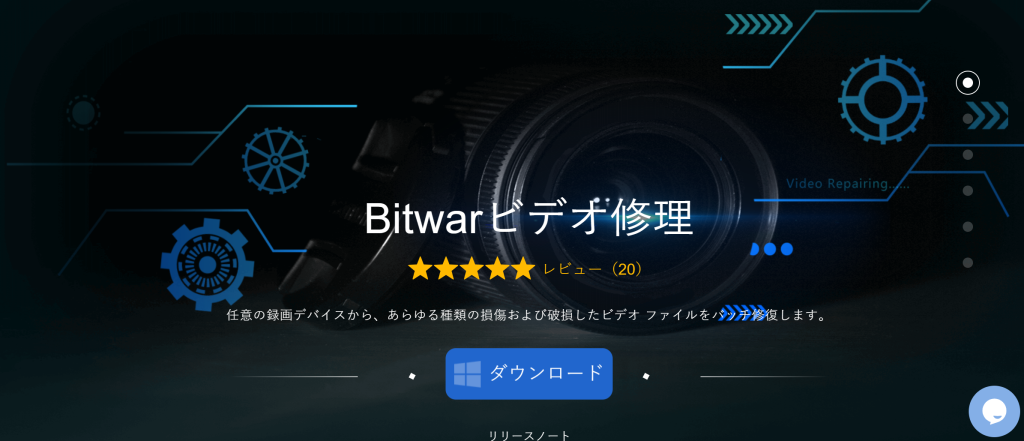
- まず、もちろん、公式 Bitwar ダウンロード センターから Bitwar ビデオ修復ソフトウェアをダウンロードし、コンピューターにインストールします。

- 次に、ソフトウェアを開いて操作インターフェイスに入り、「ビデオを追加」ボタンをクリックして、修復するビデオをソフトウェアにインポートします。

- 「修復開始」ボタンをクリックしてビデオの修復を開始します。ここで言いたいのは、複数のビデオをバッチで修復する場合、ビデオを一度に追加したり、左下隅の「追加」ボタンを使用して他のビデオをソフトウェアに再度インポートしたりできるということです。
- 修復が完了したら、プログラムの「プレビュー」ボタンをクリックして、修復されたビデオをプレビューします。

Bitwar ビデオ修復ソフトウェアを使用してビデオを修復すると、救出されたビデオを正常に再生できるようになります。
SD カード ファイルのセキュリティに関するその他の質問
SDカードのデータ損失を防ぐためのヒント
- SDメモリーカードを定期的にフォーマットするなど、正しい使用習慣を維持してください。
- 写真やビデオを転送するときはカードを取り外さず、カードを取り出す前にカメラの電源をオフにしてください。
- コンピュータのウイルスを定期的にスキャンして、未知の Web サイトや電子メールから情報やリンクを受け取らないようにしてください。
- メモリカードをコンピュータから取り外す際は、安全に取り出すことができます。
ファイルレスキューソフトを使用する際の注意点
SD カード上のファイルは削除後もカード上に残りますが、ユーザーは肉眼で見ることができません。新しいデータが SD カードに書き込まれると、削除されたファイルは上書きされ、復元できなくなります。したがって、データが失われたことに気付いた場合は、直ちにメモリカードの使用を中止してください。
また、ファイルレスキューソフトウェアを使用して削除されたファイルをスキャンした後は、削除されたファイルが元々保存されていたSDメモリカードにファイルを保存しないように注意してください。そうしないと、元のデータが上書きされ、救出されたファイルが破損したり、使用できなくなったりする可能性があります。